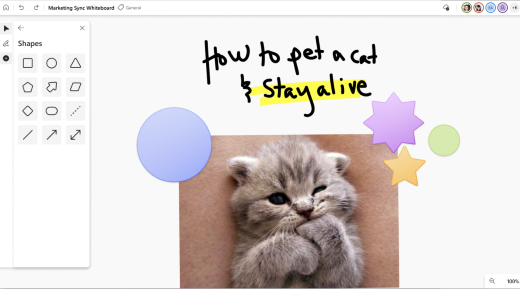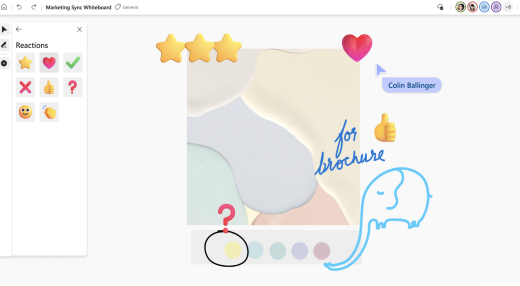Pode adicionar uma variedade de formas e reações para melhorar o seu quadro.
Inserir formas
Para adicionar uma forma:
-
Selecione o botão Criar na barra de ferramentas esquerda e, em seguida, selecione Formas.
-
Escolha entre uma de oito formas comuns ou quatro linhas.
-
Toque ou clique no local onde pretende adicionar a forma na tela.
Inserir reações
Para adicionar uma reação:
-
Selecione o botão Criar na barra de ferramentas esquerda e, em seguida, selecione Formas.
-
Escolha entre uma de oito reações, como polegares para cima, coração, caixa de verificação ou cara sorridente.
-
Toque ou clique no local onde pretende adicionar a reação na tela.
Selecionar, mover e redimensionar formas e reações
-
Para mover objetos, quando o modo de pintura com os dedos está desativado, pode selecionar com o dedo para mover facilmente objetos à volta da tela.
-
Para selecionar conteúdo, pode utilizar o dedo ou a caneta ou utilizar a ferramenta Seleção de Laço na barra de ferramentas de tinta digital para selecionar vários objetos ao mesmo tempo.
-
Com a Seleção de Laço ativada, utilize a caneta para fazer um círculo à volta do conteúdo que pretende selecionar. Quando o modo de pintura com os dedos está ativado para dispositivos passivos/não baseados na caneta, também pode ativar a Seleção de Laço para utilizar o seu dedo para selecionar conteúdo em círculo.
-
Se a sua caneta ativa tiver um botão, prima o mesmo para mudar temporariamente para o modo Seleção de Laço e faça círculos à volta dos conteúdos para os selecionar.
-
Quando os conteúdos estiverem selecionados, mova-os com o seu dedo ou caneta. Para os redimensionar, utilize dois dedos para aumentar ou minimizar os conteúdos.
Utilizar o ajuste de objetos
O ajuste ao objeto ajuda-o a alinhar os seus conteúdos ao fornecer uma guia visual. É apresentada uma linha quando move um objeto (como uma nota autocolante ou uma imagem) para perto de outro objeto.